- מְחַבֵּר Jason Gerald [email protected].
- Public 2024-01-19 22:12.
- שונה לאחרונה 2025-01-23 12:18.
הליך ה- jailbreak באייפד נותן לך הרשאות למשתמש -על וגישה לשורש. עם שניהם, אתה יכול לשנות את המכשיר שלך באמצעות ערכות נושא, אפליקציות ושינויים מחוץ לחנות האפליקציות המובנית של אפל. תהליך זה דורש ממך להתקין ולהפעיל תוכנית jailbreak התואמת לדגם ולגרסה של iOS iPad. WikiHow זה מלמד אותך שתי שיטות שונות לשבירת כלאיים של רוב דגמי האייפד.
שלב
חלק 1 מתוך 3: הכנה להליך Jailbreak
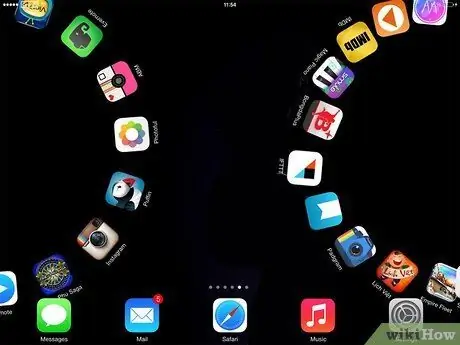
שלב 1. דע את הסיכונים של הליך השבר
הליך זה מאפשר לך לגשת לאפליקציות ולטוויקים לא רשמיים לאייפד. בנוסף, הליך זה מאפשר לך לעקוף את תכונות האבטחה המותקנות על ידי אפל ולהפוך את המכשיר שלך לפגיע יותר מפני וירוסים ותוכנות זדוניות. למרות שזה נדיר, תהליך ה- jailbreak לפעמים גורם לאייפד לא לתפקד. לבסוף, הליך זה אינו נתמך על ידי אפל ו- יבטל את האחריות שהוא עדיין תקף במכשיר. לכן, קבל את הסיכון אם ברצונך להמשיך.
-
הליך כלא למחצה או קבוע למחצה:
חלק ממעשי הכלא הינם בלתי קשורים למחצה או קבועים למחצה. המשמעות היא ש- jailbreak פועל רק עד שתפעיל מחדש את המכשיר. לאחר שהאייפד יופעל מחדש, יהיה עליך להשתמש באפליקציית jailbreak במחשב שלך כדי להפעיל מחדש את ה- jailbreak.
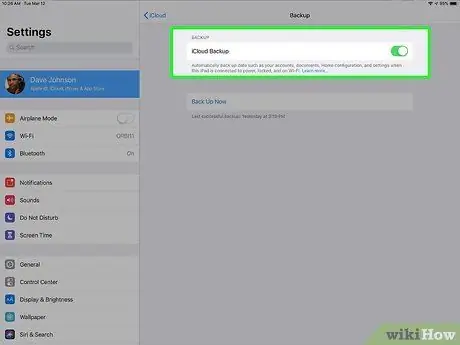
שלב 2. גיבוי נתוני iPad
לפני פריצת jail, כדאי לגבות את נתוני המכשיר שלך למקרה שמשהו ישתבש בתהליך jailbreak. בדרך זו תוכל לשחזר את המכשיר להגדרות היצרן ולשחזר נתוני iPad מקובץ גיבוי. תוכל לגבות את ה- iPad ל- iTunes או ל- Finder במחשב Mac, או לבצע את השלבים הבאים כדי לגבות נתונים ל- iCloud:
- פתח את תפריט הגדרות המכשיר או " הגדרות ”.
- גע ב- Apple ID בחלק העליון של המסך.
- לגעת " iCloud ”.
- בחר " גיבוי iCloud ”.
- בחר " גיבוי עכשיו ”.
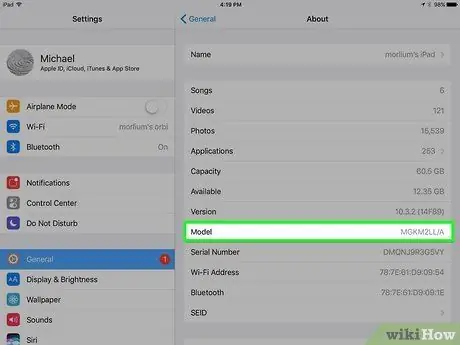
שלב 3. בדוק את הדגם והגרסה של iPad ל- iOS
שבר הכלא בו עליך להשתמש יהיה תלוי בגרסת iOS. כמו כן, ה- jailbreak האחרון ל- iOS 14 נתמך רק על ידי דגמי iPad מסוימים. בצע את השלבים הבאים כדי לבדוק איזו גרסת iOS ודגם iPad יש לך:
- פתח את תפריט הגדרות המכשיר או " הגדרות ”.
- לגעת " כללי ”.
- בחר " על אודות ”.
- שימו לב או זכרו את הערך "גרסה".
- רשמו או רשמו את הערך "דגם".
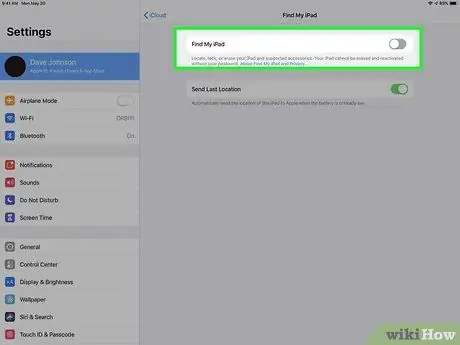
שלב 4. השבת את התכונה "מצא את האייפד שלי"
חלק מהמעברים דורשים שתשבית את התכונה "מצא את האייפד שלי". בצע את השלבים הבאים כדי להשבית אותו:
- פתח את תפריט ההגדרות או " הגדרות ”.
- גע במזהה Apple שלך.
- בחר " תמצא אותי ”.
- לגעת " מצא את האייפד שלי ”.
- החלק את מתג "מצא את האייפד שלי" למצב כבוי.

שלב 5. השבת את סירי
חלק מהמעברים דורשים שתשבית את סירי. בצע את השלבים הבאים כדי לכבות אותו:
- פתח את תפריט ההגדרות או " הגדרות ”.
- לגעת " Siri & Search ”.
- החלק את מתג "לחץ על הבית עבור סירי" למצב כבוי.
- החלף את האפשרות "האזן ל'היי סירי '" למצב כבוי.
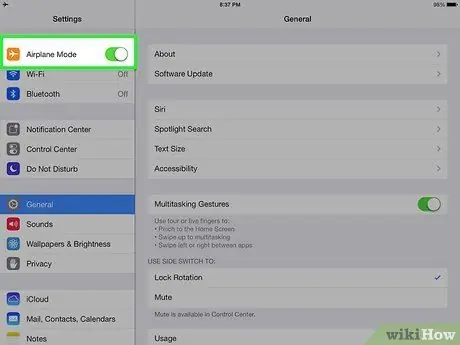
שלב 6. נתק את המכשיר מהרשת האלחוטית
חשוב שתנתק את החיבור האלחוטי בעת התקנת רוב פריצות הכלא. הדרך הקלה ביותר לעשות זאת היא להפעיל מצב טיסה ("מצב טיסה"). תוכל להחליק כלפי מטה מהפינה השמאלית העליונה של המסך ולהקיש על סמל המטוס, או לבצע את השלבים הבאים כדי לאפשר מצב טיסה באמצעות תפריט ההגדרות של המכשיר שלך:
- פתח את תפריט הגדרות המכשיר או " הגדרות ”.
- גע במתג שליד "מצב טיסה".
חלק 2 מתוך 3: Jailbreak באמצעות Checkra1n
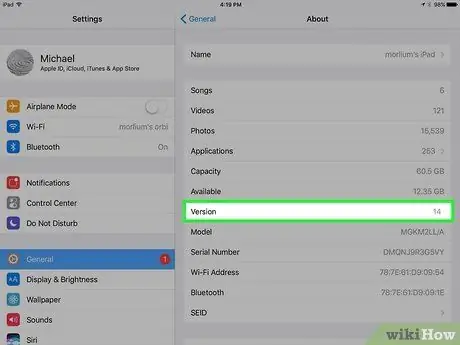
שלב 1. וודא שהאייפד שלך תואם
Checkra1n פועלת ברוב המכשירים שבהם פועל iOS 12 - 13. האפליקציה מציעה גם תמיכה מוקדמת ב- iOS 14 בדור החמישי של iPad (דור חמישי), iPad Air 2, iPad mini 4 ו- iPad Pro דור ראשון (דור ראשון). תמיכה בדגמים חדשים תתווסף בשבועות הקרובים. Checkra1n דורש גם מחשב Mac או Linux כדי לאפשר פריצה של המכשיר באמצעות jail.
- Checkra1n מציעה פריצות כלא למחצה או קבועות למחצה. אם תפעיל מחדש את האייפד שלך, יהיה עליך להפעיל מחדש את פריצת jail באמצעות אפליקציית Checkra1n במחשב Mac או Linux.
- Checkra1n נתמך גם על ידי iPhone 6, iPhone 6 Plus, iPhone SE, Apple TV 4 ו- Apple TV 4K, כמו גם iBridge T2 עם iOS 14.
- תוכל לחזור מאוחר יותר לתמיכה במחשבי Windows.
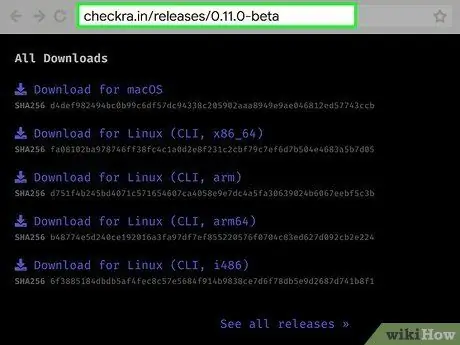
שלב 2. בקר בכתובת https://checkra.in/releases/0.11.0-beta באמצעות דפדפן אינטרנט
אתר זה הוא אתר ההורדות הרשמי של Checkra1n.
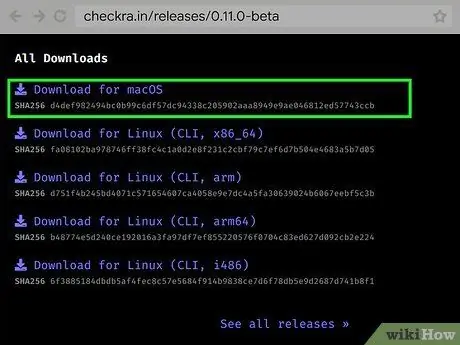
שלב 3. גלול מטה ולחץ על הורד ל- MacOS
לאחר מכן הורדת אפליקציית Checkra1n ל- MacOS.
אם אתה משתמש במחשב לינוקס, לחץ על קישור ההורדה בהתאם לגירסת לינוקס שבה אתה משתמש
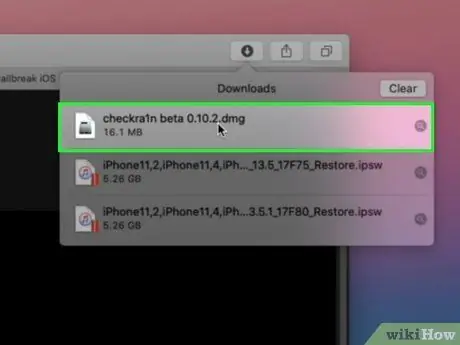
שלב 4. פתח את קובץ ההתקנה
לאחר הורדת הקובץ, פתח אותו בדפדפן אינטרנט או בתיקיית "הורדות". גרור את הקובץ Checkra1n לתיקיית "הורדות" ב- Mac שלך. אם אתה משתמש במחשב Linux, בצע את ההוראות שעל המסך כדי להתקין את Checkra1n.

שלב 5. חבר את ה- iPad למחשב
השתמש בכבל הברק שצורף למכשיר וחבר את ה- iPad ליציאת USB ריקה במחשב.
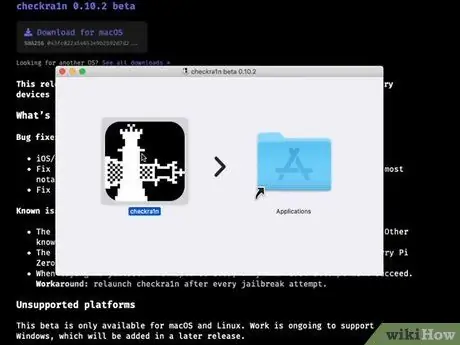
שלב 6. פתח את Checkra1n
אפליקציה זו מסומנת על ידי אייקון שחור שנראה כמו שתי שחמט. לחץ על הסמל בתיקיית "יישומים" כדי לפתוח את Checkra1n. האפליקציה תזהה את דגם האייפד כשהוא פתוח. אם לא, נתק וחבר מחדש את ה- iPad למחשב.
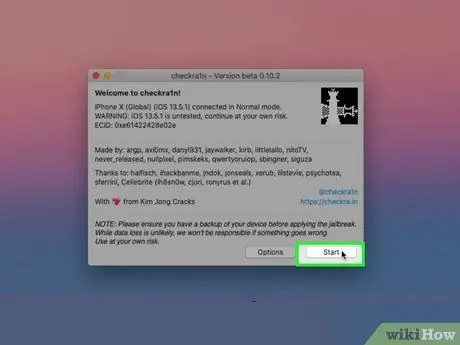
שלב 7. לחץ על התחל
זה בפינה הימנית התחתונה של המסך. תהליך ה- jailbreak יתחיל לאחר מכן.
אם אתה משתמש בדגם iPad שאינו נתמך, אתה עדיין יכול לנסות להשתמש ב- jailbreak של Checkra1n. עם זאת, ייתכן שפריצת הכלא לא תפעל כראוי. עשה זאת על אחריותך בלבד. כדי להתקין את Checkra1n בדגם iPad שאינו נתמך, לחץ על " אפשרויות "ובדוק את האפשרות" אפשר גרסאות iOS/iPadOS/tvOS שלא נבדקו ".
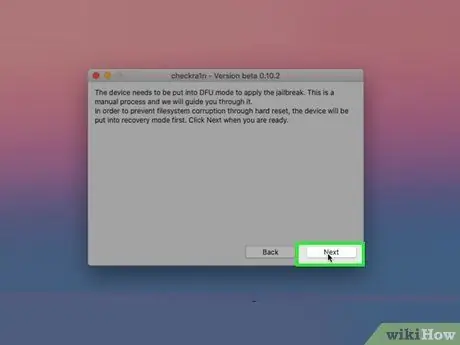
שלב 8. לחץ על הבא
אייפד יכנס למצב שחזור (מצב שחזור). אתה יכול לראות את תמונת כבל הברק על מסך המכשיר. תהליך זה מתרחש באופן אוטומטי, אך אם אתה רואה הוראות לכניסה ידנית של iPad למצב שחזור, בצע את ההוראות.
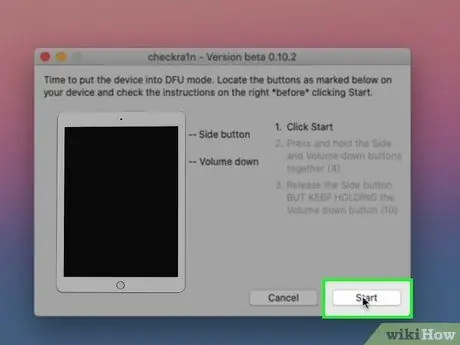
שלב 9. קרא את ההוראות ולחץ על התחל
יהיה עליך להכניס את ה- iPad שלך למצב DFU (עדכון קושחה של המכשיר) על מנת להתקין את פריצת jailbreak של Checkra1n. קרא את ההוראות להכניס את המכשיר למצב זה ולחץ על " הַתחָלָה " עבור רוב דגמי האייפד הנתמכים, עליך ללחוץ והחזק את לחצן ההפעלה (בפינה השמאלית העליונה של המכשיר) ולחצן "בית" (בתחתית המסך).
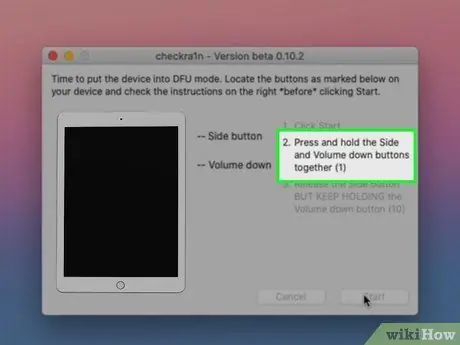
שלב 10. בצע את ההנחיות כאשר תתבקש
לחץ על הלחצנים המוזכרים בהוראות כדי להכניס את ה- iPad למצב DFU כאשר תתבקש.
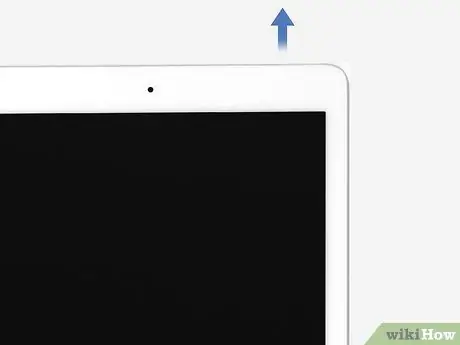
שלב 11. שחרר את לחצן ההפעלה כאשר תתבקש
השלב האחרון להפעלת מצב DFU הוא שחרור כפתור ההפעלה כאשר תתבקש. המשך להחזיק את כפתור "הבית". האייפד יופעל מחדש במצב DFU. אתה יכול לראות את הלוגו של אפל ואת הלוגו של Checkra1n. חלק מהטקסט יוצג גם על המסך. לאחר השלמת ה- jailbreak של Checkra1n, האייפד יופעל מחדש. Jailbreak יופעל לאחר שהמכשיר יסיים אתחול מחדש.
אם אתה פותח את אפליקציית Checkra1n באייפד, האפליקציה מציעה את האפשרות להתקין את Cydia, חנות אפליקציות לא רשמית המאפשרת לך להוריד אפליקציות וטוויקים של jailbreak
חלק 3 מתוך 3: Jailbreak באמצעות Cydia Impactor
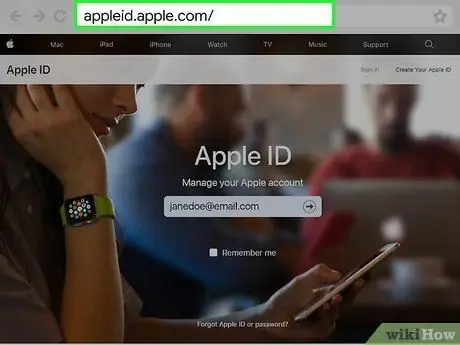
שלב 1. צור סיסמה ספציפית לאפליקציה
מכיוון שתטען אפליקציה לא רשמית שאינה מאושרת על ידי אפל, יהיה עליך ליצור סיסמה ספציפית לאפליקציה כדי לעקוף את תהליך האימות הדו-גורמי של אפל. בצע את השלבים הבאים כדי לקבל סיסמה ספציפית לאפליקציה מאתר אפל:
- לְבַקֵר https://appleid.apple.com/ באמצעות דפדפן אינטרנט.
- היכנס באמצעות מזהה Apple והסיסמה שלך.
- הזן את קוד האימות הדו-גורמי.
- לחץ על " לַעֲרוֹך "ליד" אבטחה ".
- לחץ על " צור סיסמא "תחת" סיסמאות ספציפיות לאפליקציות ".
- הקלד שם לאפליקציה או לפרופיל (למשל "Cydia").
- לחץ על " לִיצוֹר ”.
- שימו לב לסיסמה המוצגת.
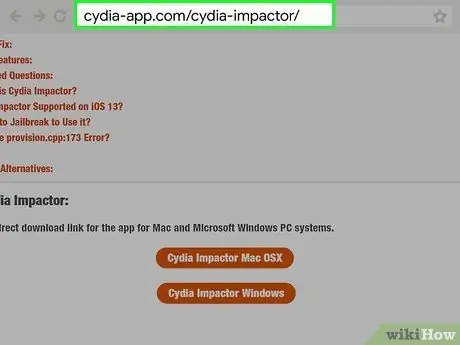
שלב 2. הורד את Cydia Impactor למחשב שלך
Cydia Impactor היא אפליקציה הזמינה למחשבי Mac ו- Windows, ומאפשרת לך לטעון אפליקציות מהצד ל- iPad. אתה יכול גם להשתמש בו להתקנת jailbreak. בצע את השלבים הבאים כדי להוריד ולהתקין את Cydia Impactor:
- לְבַקֵר https://cydia-app.com/cydia-impactor/ באמצעות דפדפן אינטרנט.
- לחץ על " Cydia Impactor MacOS "למחשבי Mac, או" Cydia Impactor Windows "למחשבי Windows.
- פתח את קובץ ZIP Impactor במחשבי Windows, או את קובץ ה-.dmg Impactor עבור מחשבי Mac.
- חלץ את תוכן קובץ ה- ZIP במחשב Windows או גרור את סמל היישום Cydia Impactor לתיקיית "יישומים" במחשב Mac.
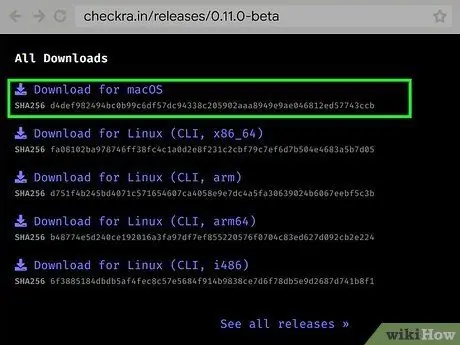
שלב 3. הורד את כלי jailbreak לפי גרסת iOS הפועלת באייפד
יהיה עליך להוריד את קובץ ".ipa" של כלי jailbreak התואם את גרסת ה- iOS שהמכשיר שלך פועל. עקוב אחר הקישורים הבאים כדי לבקר בדף ההורדות המתאים של כלי jailbreak:
- iOS 14: Checkra1n (ללא קשר או למחצה קבוע)
- iOS 13-13..6.1: Unc0ver (למחצה ללא קשר או למחצה קבוע)
- iOS 12.4.4: Checkra1n (ללא קשר או למחצה קבוע)
- iOS 12-12.4.1: Unc0ver (למחצה ללא קשר או למחצה קבוע)
- iOS 11 - 11.4.1: Jailbreak של אלקטרה
- iOS 10 - 10.3.3: h3lix
- iOS 9 - 9.3.6: Jailbreak של Pheonix
- iOS 8.0 - 8.4.1: Etason
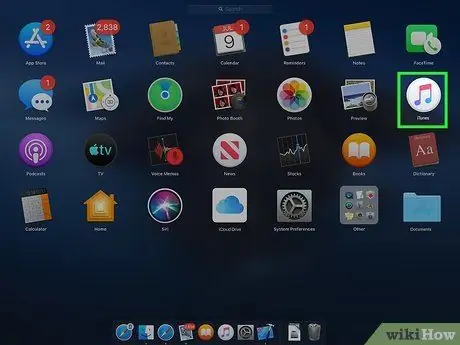
שלב 4. פתח את iTunes
יהיה עליך להוריד את הגרסה העדכנית ביותר של iTunes במחשב Windows על מנת להשתמש ב- Cydia Impactor במחשב. ודא ש- iTunes מותקנת בגרסה העדכנית ביותר.

שלב 5. חבר את ה- iPad למחשב
השתמש בכבל הברק שצורף לרכישת המכשיר שלך כדי לחבר את iPad ליציאת USB ריקה במחשב שלך.
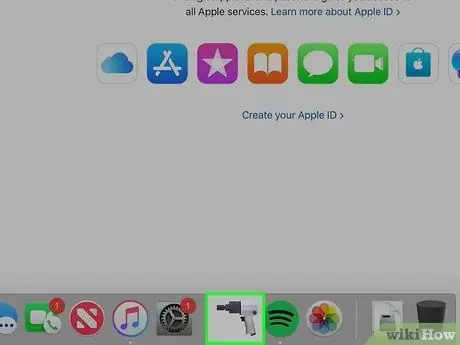
שלב 6. פתח את Cydia Impactor
יישום זה מסומן על ידי סמל תרגיל. במחשבי Windows, תוכל למצוא סמל זה בתפריט "התחל" של Windows. במחשבי Mac אתה יכול למצוא אותו בתיקייה "יישומים". כאשר Cydia Impactor נפתחת, האפליקציה תזהה את דגם האייפד ותציג אותו בחלק העליון של החלון.
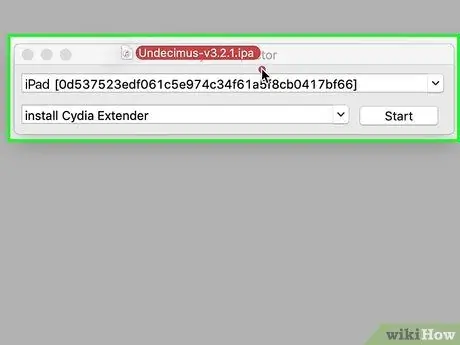
שלב 7. גרור ושחרר את קובץ ה- IPA של jailbreak לחלון Cydia Impactor
תהליך הטעינה הצדדית של ה- jailbreak לאייפד יתחיל. עליך להיכנס למזהה Apple שלך כדי להתקין את הקבצים.
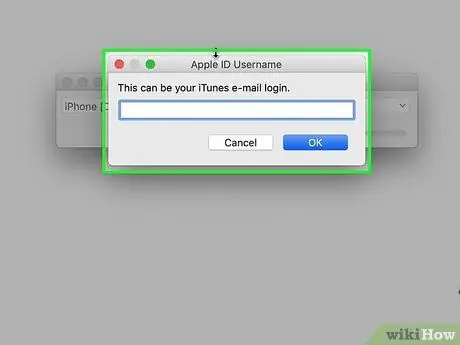
שלב 8. היכנס למזהה Apple שלך
יהיה עליך להזין את כתובת הדוא ל והסיסמה המשויכים למזהה Apple שלך.
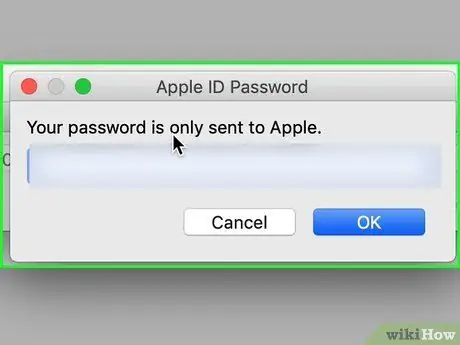
שלב 9. הזן את הסיסמה הספציפית לאפליקציה
במקום קוד אימות דו-גורמי, השתמש בסיסמה הספציפית לאפליקציה שקיבלת לפני תחילת תהליך הפריצה.
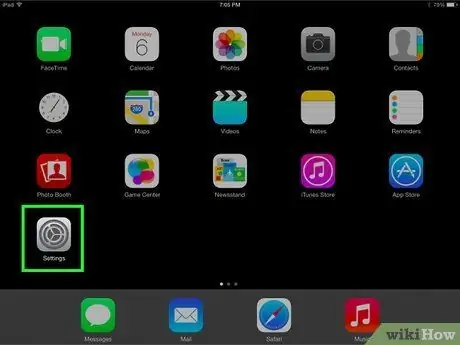
שלב 10. פתח את תפריט הגדרות המכשיר או "הגדרות" ב- iPad
תפריט זה מסומן על ידי סמל שני הילוכים. גע בסמל זה במסך הבית כדי לפתוח את תפריט ההגדרות ב- iPad.
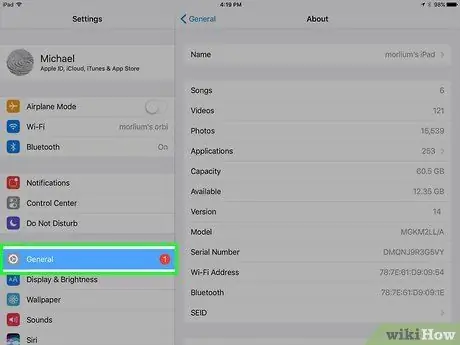
שלב 11. גע כללי
אפשרות זו היא האפשרות הראשונה בתפריט "הגדרות". אתה יכול לראות אותו ליד סמל גלגל השיניים.
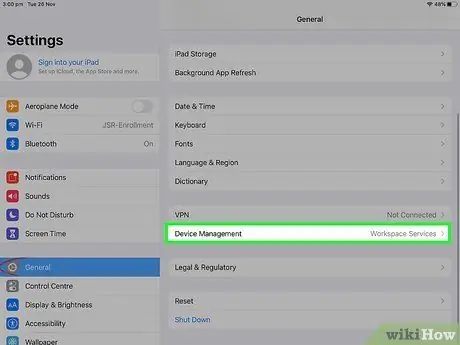
שלב 12. גע בניהול מכשירים
אפשרות זו נמצאת בתחתית התפריט "כללי".
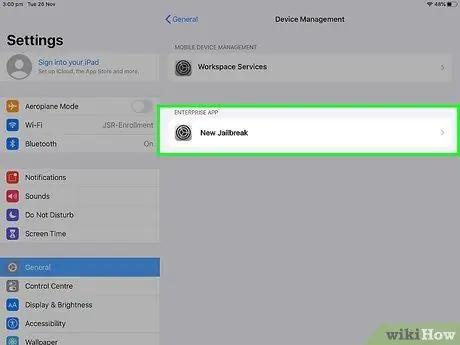
שלב 13. גע במזהה Apple או בשם האפליקציה שהוזנו
פרופיל חדש ייפתח באייפד.
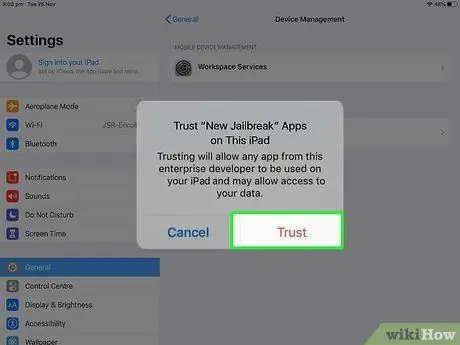
שלב 14. גע באמון
הוא נמצא בחלון האזהרה המוקפץ. אפשרות זו מציינת שאתה סומך על הפרופיל ורוצה להתקין אותו. אפליקציית ה- jailbreak תתווסף לאייפד לאחר מכן.
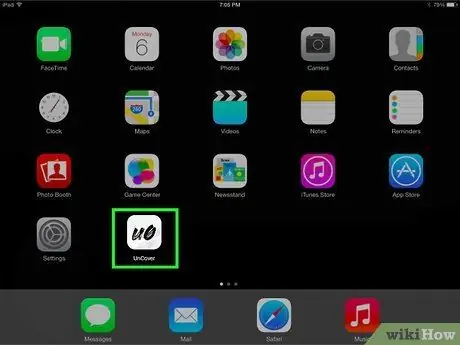
שלב 15. גע בסמל ה- jailbreak
סמל זה מוצג במסך הבית. לאחר מכן, כלי jailbreak יפעל.
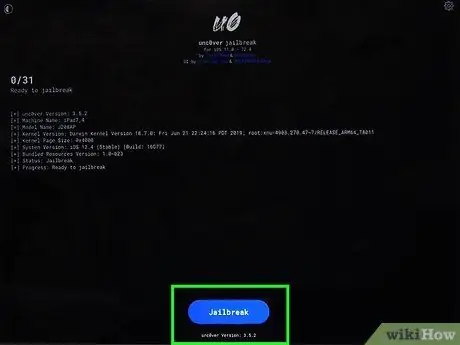
שלב 16. גע ב- Jailbreak
תהליך הכלא יתחיל. הקפד לפעול לפי ההנחיות הנוספות להשלמת התהליך. לאחר מכן, האייפד יופעל מחדש ושבר הכלא יופעל. Cydia תותקן גם באייפד.






